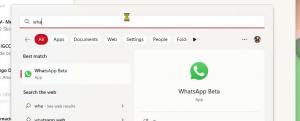Um ajuste para desligar a instalação automática de aplicativos sugeridos no Windows 10
Com a Atualização de Aniversário do Windows 10, o Windows 10 começou a promover agressivamente os aplicativos dentro do menu Iniciar. Sem que o usuário abra a Loja ou peça permissão, o sistema operacional é instalado alguns aplicativos como Candy Crush Soda Saga, Minecraft: edição do Windows 10, Flipboard, Twitter e muitos outros aplicativos. Aqui está como evitar que o Windows 10 os instale.
Propaganda
A Atualização de Aniversário do Windows 10 e todas as compilações posteriores incluem um recurso que instala automaticamente aplicativos da Windows Store porque deseja promover alguns deles. Esses aplicativos incluem:
- Age of Empires: Castle Siege
- Asfalto 8: Aerotransportado
- Candy Crush Soda Saga
- FarmVille2: Country Escape
- Minecraft: edição do Windows 10
- Netflix
- Pandora
- World of Tanks: Blitz
Dependendo da sua região, esses aplicativos podem variar.

Mais aplicativos podem ser instalados automaticamente no seu PC se a Microsoft decidir colocá-los no usuário final. Quando você estiver conectado à Internet, o Windows 10 irá baixá-los e instalá-los automaticamente. Depois de concluírem a instalação, eles aparecem na seção Instalados recentemente do menu Iniciar:
 Para evitar esse comportamento, você pode aplicar um ajuste simples do Registro. Isso não removerá os aplicativos existentes que o Windows 10 já baixou para você, mas o impedirá de fazer o mesmo no futuro.
Para evitar esse comportamento, você pode aplicar um ajuste simples do Registro. Isso não removerá os aplicativos existentes que o Windows 10 já baixou para você, mas o impedirá de fazer o mesmo no futuro.
Um ajuste para desligar a instalação automática de aplicativos sugeridos no Windows 10
- Abrir Editor de registro.
- Vá para a seguinte chave de registro:
HKEY_CURRENT_USER \ Software \ Microsoft \ Windows \ CurrentVersion \ ContentDeliveryManager
- Crie um valor DWORD de 32 bits aqui chamado SilentInstalledAppsEnabled e deixe seus dados de valor como 0.

Você terminou. Agora você pode remover com segurança os aplicativos que o Windows 10 instalou para você automaticamente.
Para economizar seu tempo, criei arquivos do Registro prontos para usar. Você pode baixá-los aqui:
Baixar arquivos de registro
Remover aplicativos instalados automaticamente no Windows 10
Você pode fazer isso da seguinte maneira.
- Abrir Definições.

- Vá para Sistema - Aplicativos e recursos

- Selecione um aplicativo que deseja remover e clique no botão Desinstalar que aparecerá sob o nome do aplicativo:

É isso.